Consertar GoPro Não Aparece No Mac com Soluções Rápidas
A GoPro é uma câmera de alta qualidade que permite capturar seus momentos favoritos com uma qualidade brilhante. Você pode armazenar vídeos e fotos no cartão SD GoPro, e conectar o cartão SD GoPro a um PC Mac para compartilhar os arquivos é possível.
Infelizmente, muitas pessoas reclamaram sobre "a GoPro não se conecta ao Mac", e há várias razões por trás desse caos. Esta postagem ajudará você a eliminar o problema "a GoPro não se conecta ao Mac".
Parte 1. Por Que a GoPro Não Está Aparecendo no Mac
Pode haver as seguintes razões por trás do problema "GoPro não se conecta ao Mac".
- 1. Configurações não definidas:
- 2. Falha de Hardware:
- 3. Drivers danificados ou desatualizados:
Pode acontecer que você não tenha permitido que o Mac detectasse a GoPro corretamente. Se você não configurar a GoPro como dispositivo de armazenamento, o seu PC Mac não reconhecerá a GoPro.
Qualquer problema defeituoso impedirá o Mac PC de reconhecer a GoPro. O problema do cabo USB ou da porta USB pode fazer você lutar com a confusão "GoPro não aparece no Mac".
Algumas unidades estão instaladas no PC Mac para ajudar você a ligar diferentes dispositivos de armazenamento ao PC Mac. Drivers danificados ou desatualizados podem impedir o Mac de reconhecer a GoPro.
Parte 2. Como resolver se a GoPro não está se conectando ao Mac
Resolver o problema "GoPro não aparece no Mac" não é fácil, mas listamos as 6 maneiras brilhantes de ajudar sua causa.
1. Reative as definições de hardware
Você pode eliminar o problema "GoPro não está se conectando ao Mac" reativando as configurações de hardware. Veja como fazer isso.
Passo 1.Selecione o ícone "Desligar" depois de navegar para o menu Apple.
Passo 2.Pressione e segure o botão Control, Shift, Power e Options durante até 5 segundos.
Passo 3.Ligue o Mac PC, tente conectar a GoPro ao Mac e veja se funciona.

2. Reinicie o Mac antes de voltar a conectar a câmera
Apesar de tentar várias coisas, se o problema "GoPro não se conecta ao Mac" persistir, você precisará reiniciar o Mac e conectar a câmera GoPro novamente
Passo 1.Toque no ícone reiniciar depois de clicar no ícone "Menu Apple".
Passo 2.Assim que o Mac PC for reiniciado, ligue a câmara GoPro ao Mac através de um cabo USB.

3. Conecte sua GoPro a uma porta USB diferente
Uma porta USB danificada também pode se tornar o principal culpado por trás do problema "a GoPro não se conecta ao aplicativo". Portanto, conectar a câmera GoPro ao Mac por meio de uma porta USB diferente pode ajudar. Depois de conectar a câmera GoPro ao Mac por meio de uma porta USB diferente, você precisará ver se a GoPro aparece no Mac.

4. Formate o cartão SD GoPro
Um cartão SD GoPro corrompido pode impedir que o Mac detecte a câmera GoPro. Formatar o cartão SD GoPro pode ser útil nesta situação. Veja como formatar seu cartão SD GoPro no Mac.
Passo 1.Inicie o utilitário de disco após tocar no ícone "Abrir"

Passo 2.Selecione o cartão SD depois de navegar para o "Menu Externo"
Passo 3.Selecione o arquivo que pretende utilizar. Se você estiver usando cartões SD com 32 GB ou menos de armazenamento, selecionar o tipo de arquivo FAT é adequado. Você precisará selecionar o tipo de arquivo exFAT para um cartão SD de 64 GB.
Passo 4.Toque no ícone "Apagar" para começar a formatar o cartão SD GoPro; levará apenas alguns momentos antes de fazer o seu trabalho.

5. Verifique as Atualizações Do MacOS
O uso do MacOS desatualizado também pode causar o problema "GoPro não está se conectando ao Mac". Portanto, você deve instalar o novo macOS quando ele estiver disponível. Veja como atualizar o Mac.
Passo 1.Navegue até o menu Apple e toque no ícone "Sobre Este Mac".

Passo 2.Clique em "Atualização de Software" e isso ajudará o Mac a procurar novas atualizações.

Passo 3.Toque no ícone "Atualizar Agora" para instalar a nova atualização, se estiver disponível.

Parte 3. Como Conectar a GoPro ao Mac
Depois de se livrar do problema "GoPro não se conecta ao Mac", você não precisa trabalhar absurdamente se estiver pronto para conectar a GoPro ao Mac PC. Em vez disso, você pode conectar a câmera GoPro ao Mac via Captura de Imagem.
É uma ferramenta integrada do Mac que detecta automaticamente a câmera GoPro quando conectada a um PC Mac. Veja como conectar a GoPro ao Mac.
Passo 1.Para começar, você precisará conectar o Mac PC à câmera GoPro por meio de um cabo USB.

Passo 2.Clique na "Barra de Lançamento"e visite o "Outros". Prossiga clicando no ícone "Captura de Imagem".
Passo 3.Navegue até a "Captura de Imagem" e clique no ícone "Importar Tudo". Isso ajudará você a conectar a GoPro ao seu Mac.







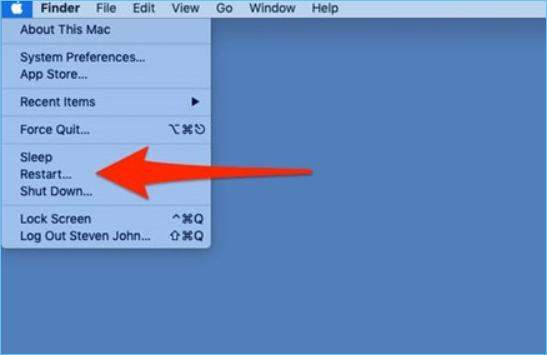
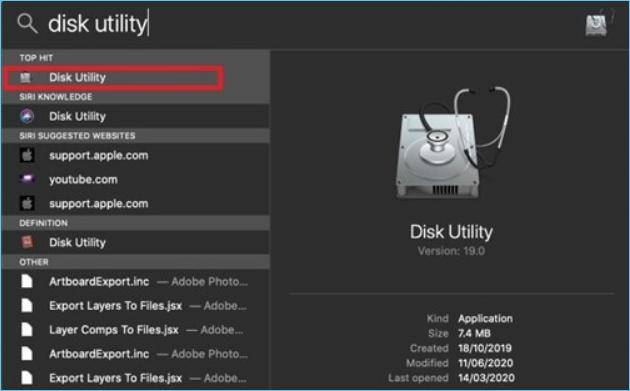
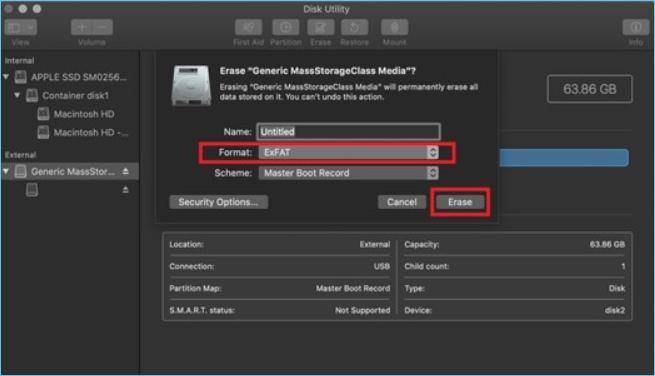
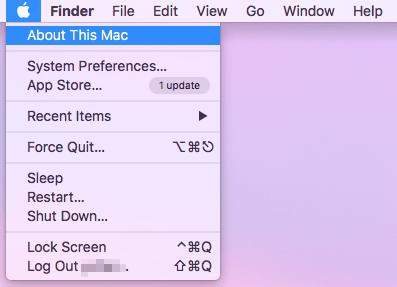
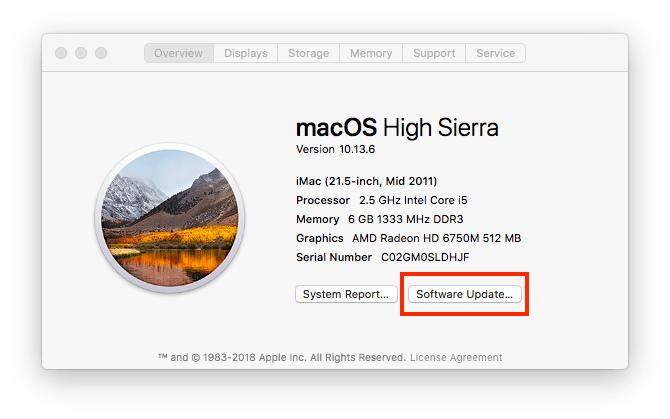
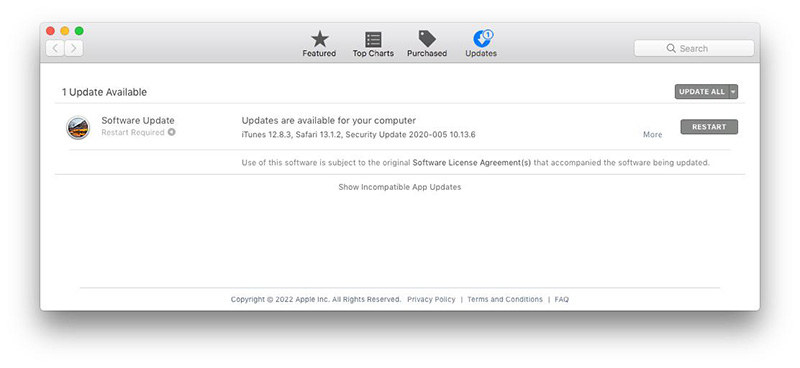
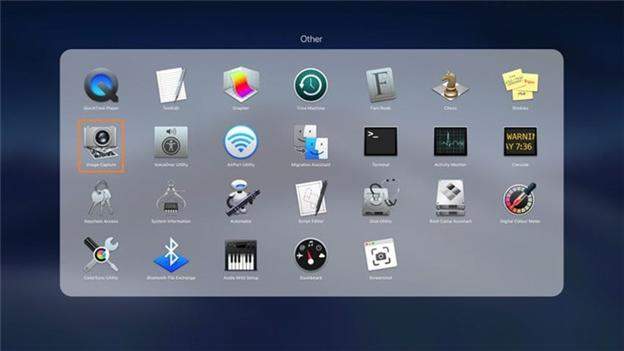
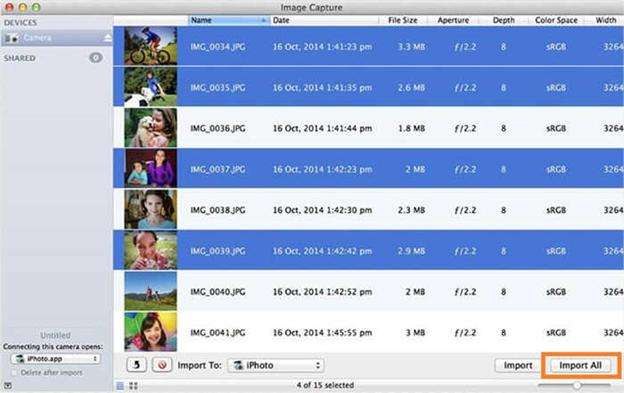

 HitPaw FotorPea
HitPaw FotorPea HitPaw VikPea
HitPaw VikPea
Compartilhar este artigo:
Selecionar a classificação do produto:
Antônio García
Editor-em-Chefe
Trabalho como freelancer há mais de cinco anos. Sempre fico impressionado quando descubro coisas novas e os conhecimentos mais recentes. Acho que a vida não tem limites, mas eu não conheço limites.
Ver todos os ArtigosDeixar um Comentário
Criar sua avaliação sobre os artigos do HitPaw